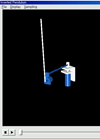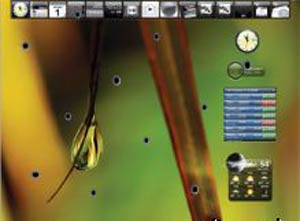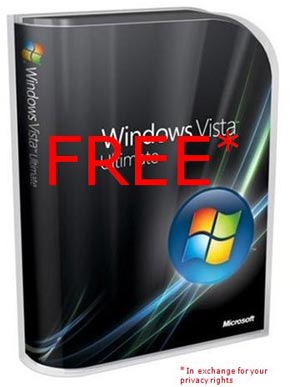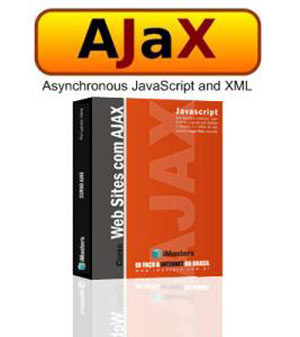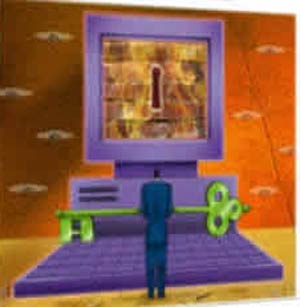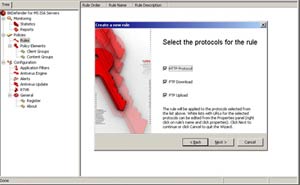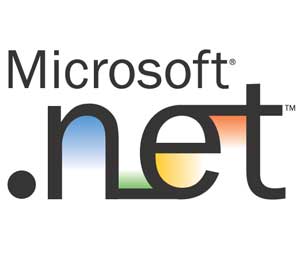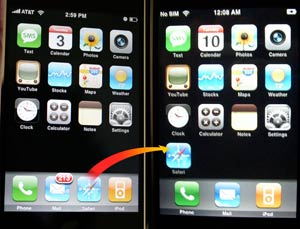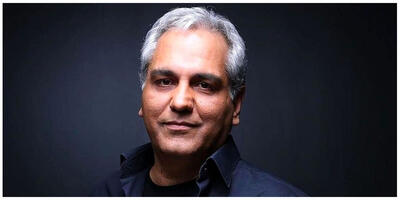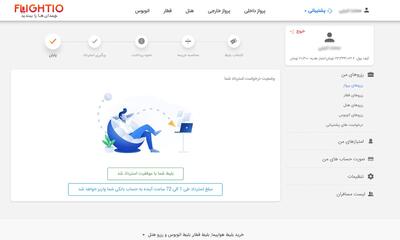سه شنبه, ۱۱ اردیبهشت, ۱۴۰۳ / 30 April, 2024
مجله ویستا
معرفی ابزارهای Flash-mx

به کمک این ابزار می توانیم خطوطی را طبق حرکت دست رسم نماییم ،Properties این ابزار دقیقاً مانند Line Tool است. کلید گرم این ابزار (Y) است .
البته Option آن دارای سه گزینه است که در زیر توضیح آن را مشاهده می کنید :
▪ Straighten : در این حالت خطور رسم شده با زاویه های ۹۰ درجه رسم می شود .
▪ Smooth : در این حالت زاویه ها کاملا نرم رسم می شوند .
▪ Ink : در این حالت که تلفیقی از دو حالت قبل است ، حرکت دلخواه دست را رسم می کند.
توجه : ابزارهایی که برای تغییر شکل خطوط Pencil استفاده می شوند ، جزء Option های Arrow نیز هستند . یعنی خطوط یا اشکال رسم شده را به کمک گزینه Straighten تیز کرده و به وسیله ابزار Smooth نرم می کند . برای همین این دو گزینه با تواناییهای مشابه عمل می کنند .
● Brush Tool
این ابزار که برای رنگ آمیزی اشکال استفاده می شود ، با کلید گرم (B) فعال می گردد . properties آن که فقط توانایی تغییر رنگ دارد ، پیچیدگی خاصی نداشته و Option آن دارای گزینه های زیر است :
▪ Brush Mode : در این قسمت حالتهای مختلف رنگ کردن یک شکل را انتخاب می کنیم ، که این حالتها خود به گزینه های زیر تقسیم می شوند :
▪ Paint Normal : در این حالت ابزار قلم مو را هرجا که بکشیم ، رنگ می کند .
▪ Paint Fills : در این حالت فقط ناحیه هایی که با Fill Color رنگ شده اند،تحت تاثیر قرار می گیرند .
▪ Paint Behind : در این حالت پشت شکل رنگ می شود .
▪ Paint Selection : در این حالت فقط مناطقی که انتخاب شده اند رنگ می گیرد .
▪ Paint Inside : دراین حالت محلی را که در آن شروع به رنگ آمیزی کرده ایم در همان منطقه رنگ می کند.
از دیگر گزینه های Option در این ابزار دو گزینه زیر نیز هست :
▪ Brush Size : اندازه سر قلم را تعیین می کند .
▪ Brush Shape : شکل سر قلم را در این گزینه تعیین می کنیم .
● Fill Transform Tool
از این ابزار برای رنگ آمیزی با رنگهایی که دارای طیف نور(Gradient) می باشند ، استفاده می کنیم .کلید گرم این ابزار Fill Color می باشد .
البته باید توجه داشته باشید که از رنگهای Gradient دار با ابزارهای دیگر نیز می توان استفاده کرد . اما این گزینه توانایی این را دارد که شما بتوانید جهت تابش نور به شیء ، مرکز نقطه رنگی ، جهت حرکت طیف رنگ و کارهایی از این دست را انجام دهید .
البته این تغییرات همگی بر روی Fill Color صورت می گیرد و در حالتی که بخواهید این تغییرات بر روی Stroke نیز اعمال شود ، باید ابتدا Stroke را به Fill تبدیل کنید . مراحل انجام این کار به صورت زیر است :
۱) ابتدا Stroke مورد نظر را انتخاب کرده .
۲) از منوی Modify گزینه Shape را انتخاب کنید .
۳) مسیر مقابل را انتخاب کنید :
منوی Modify ، گزینه ی Shape و سپس Convert line to fill
۴) سپس از قسمت Fill Color یکی از انواع Gradient را انتخاب کرده و نتیجه را مشاهده کنید.
منبع : استاد آنلاین
همچنین مشاهده کنید
نمایندگی زیمنس ایران فروش PLC S71200/300/400/1500 | درایو …
دریافت خدمات پرستاری در منزل
pameranian.com
پیچ و مهره پارس سهند
خرید بلیط هواپیما
ایران مجلس شورای اسلامی مجلس خلیج فارس دولت سیزدهم بابک زنجانی دولت حجاب لایحه بودجه 1403 بودجه شورای نگهبان مجلس یازدهم
قوه قضاییه هواشناسی سیل تهران شهرداری تهران فضای مجازی شورای شهر تهران سلامت شورای شهر پلیس قتل وزارت بهداشت
قیمت دلار خودرو قیمت طلا سایپا قیمت خودرو ایران خودرو دلار بازار خودرو بانک مرکزی مالیات تورم مسکن
تلویزیون محمدرضا گلزار سینما رسانه سینمای ایران فیلم سریال تئاتر رسانه ملی موسیقی بازیگر سریال پایتخت
سازمان سنجش انتخاب رشته بنیاد ملی نخبگان آموزش عالی
رژیم صهیونیستی آمریکا فلسطین غزه اسرائیل جنگ غزه حماس روسیه عربستان نوار غزه اوکراین ترکیه
فوتبال استقلال پرسپولیس سپاهان تراکتور باشگاه استقلال تیم ملی فوتسال ایران فوتسال وحید شمسایی بازی باشگاه پرسپولیس لیگ برتر
هوش مصنوعی اینترنت تبلیغات اپل خودرو برقی همراه اول آیفون گوگل روزنامه سامسونگ ناسا
داروخانه سازمان غذا و دارو ویتامین خواب کاهش وزن دیابت طول عمر پرستار سلامت روان بارداری دندانپزشکی